音楽をバックに撮影された愛らしいペットのビデオから、ミュージシャンが制作した優れたミュージック ビデオまで、ソーシャル メディアにはアニメーション ビジュアル コンテンツが溢れています。 動画はソーシャル上で単なるエンターテイメントの選択肢ではなく、次のこともできます。 バックグラウンドで音楽を入れてビデオを録画する 自分だけの貴重なビデオコレクションを作成します。 以下に挙げる XNUMX つの最高のミュージック ビデオ レコーダー アプリケーションは、創造的なアイデアを実現するのに役立ちます。 楽しそう? それから読み続けてください。
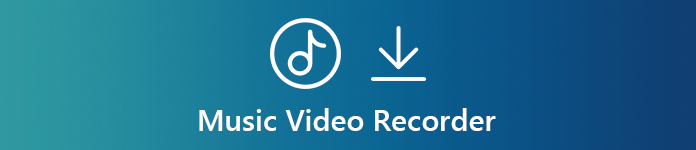
- パート 1. デスクトップ上のトップ 5 ミュージック ビデオ レコーダー
- パート 2. オンラインでビデオから音楽を録音する最良の方法
- パート 3. ミュージック ビデオ レコーダーに関するよくある質問
パート 1. デスクトップ上のトップ 5 ミュージック ビデオ レコーダー
トップ1:Apeaksoftスクリーンレコーダー
最高のミュージックビデオレコーダーソフトウェアには、さまざまなソースから画像と音声をキャプチャする機能が必要です。 この点から、 Apeaksoft スクリーンレコーダー。 このプログラムを使用すると、コンピュータまたは外部スピーカーからバックグラウンドで音楽を再生しながらビデオを録画できるため、ミュージック ビデオ録画カメラを購入する必要はありません。
- PROS
- システムサウンドを録音してビデオに音楽を追加します。
- ビデオに合わせてシステムサウンドの音量を調整します。
- オーディオとビデオの設定をカスタマイズして品質を高めます。
- 録音後にミュージック ビデオをトリミングします。
- ミュージック ビデオにフェード効果を追加して、素敵なビデオに仕上げましょう。
- CONS
- インストールが必要です。
言うまでもなく、カメラなしの最高のミュージックビデオレコーダーソフトウェアです。
バックグラウンドで音楽付きのビデオを録画する方法
ステップ1最高のミュージックビデオレコーダーをインストールするコンピューターにインストールした後、ライブミュージックに最適なビデオレコーダーを開きます。 ピック ビデオレコーダー メインインターフェイスを開きます。
 ステップ2音楽付きのビデオを録画する
ステップ2音楽付きのビデオを録画するウィンドウにはXNUMXつのセクションがあります。
ディスプレイ:画面上のすべてを記録します。
ウェブカメラ:ウェブカメラで顔などをキャプチャします。
システムサウンド:コンピューターからサウンドを保存します。
マイク:音声またはライブ音楽をビデオ録画にオーバーレイします。
必要に応じてエンティティを有効または無効にできます。 たとえば、ライブミュージックビデオを録画するには、 ウェブカメラ および マイク 無効にしている間 ディスプレイ および システムサウンド。 マイクとシステムサウンドの両方を使用して、音楽を再生しながらビデオを録画できます。
次に、 環境設定 歯車ボタンを押してダイアログを表示します。次に、出力形式、ホットキーなどに関連するオプションをカスタマイズします。
次に、 REC ボタンを押して、バックグラウンドで音楽を再生しながらビデオの録画を開始します。 ビデオの録画中に音楽を再生し続けることができます。
 ステップ3ミュージックビデオをプレビューして保存する
ステップ3ミュージックビデオをプレビューして保存するミュージックビデオが終了したら、 Force Stop ボタンをクリックしてプレビュー ウィンドウを開きます。ミュージック ビデオを再生して、 クリップ 不要な部品を取り除くためのツール。 最後に、 Save ボタンをハードドライブに保存します。

トップ2:SnagIt
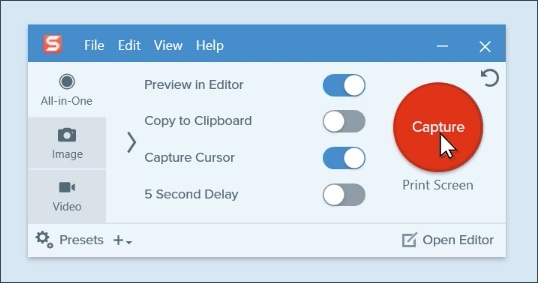
スナッグ は、カメラを使わずに BGM 付きのビデオを録画する確実な方法です。 ミュージックビデオレコーダーと比較して、ビデオチュートリアルなどを作成するためのスクリーンレコーダーとして有名です。 優れたチュートリアル ビデオには、適切な音楽も含まれています。 したがって、音楽を再生しながらチュートリアルビデオを録画するために使用できます。
- PROS
- バックグラウンドで音楽付きのビデオを録画します。
- ミュージックビデオをトリミングおよび調整するためのビデオエディターを提供します。
- ウェブカメラ録画に利用できます。
- CONS
- 一部の機能がクラッシュする可能性があります。
- 少なくとも49ドルかかります。
トップ3:ScreenFlow
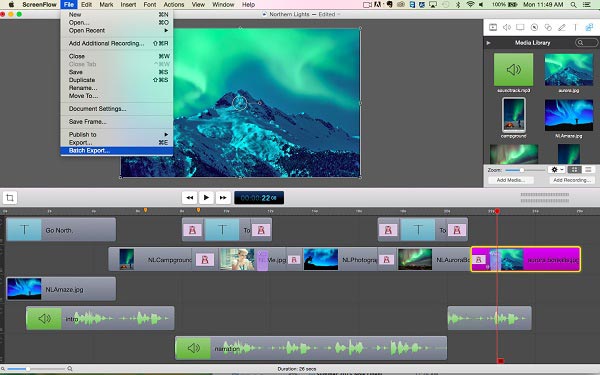
ScreenFlow は、Mac 用の音楽アプリを備えたオールインワンのビデオ レコーダーで、ビデオの録画中に音楽を追加できます。 ライセンスあたり 99 ドルから始まります。 少し高価ですが、同じソフトウェア内でビデオエディターのフルセットと広範なツールを見つけることができます。
- PROS
- 最大 2880×1800 の解像度でミュージック ビデオを録画します。
- タイムラインでビデオ録画を編集します。
- ミュージックビデオをFacebookまたはGoogleドライブにアップロードします。
- CONS
- ワークフローは扱いにくい場合があります。
- 無料トライアルでは、ビデオに透かしが追加されます。
トップ4:Camtasia

Camtasia これも多用途なミュージック ビデオ レコーダーです。 コンピューターをライブ音楽を録画するためのビデオカメラに変えます。 誰でも自宅で音楽を再生しながらビデオを録画できるように設計されていますが、価格は 199 ドル、アップデートには 99.50 ドルかかります。
- PROS
- 直感的なインターフェースを装備。
- 画面上またはWebカメラの前に発生するすべてを記録します。
- 何千ものアニメーションと効果を提供します。
- CONS
- オーディオ録音機能が貧弱です。
- 高価です。
トップ5:ShareX
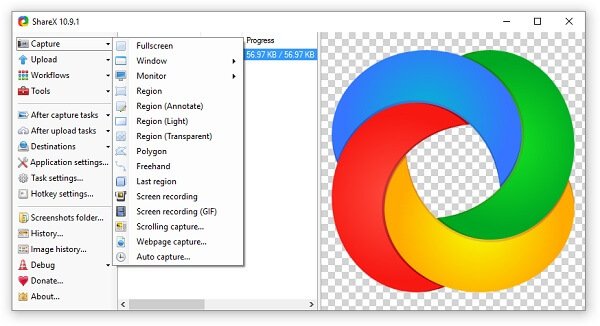
ShareX は、自宅でミュージック ビデオを録画するための良い出発点です。非常に軽量で、Windows ユーザーにとっては無料です。古いPCでも問題なく動作します。このプログラムでは録音を編集することはできませんが、コンピューターで音楽を再生しながらビデオを録音することができます。
- PROS
- PCをカメラに向けて、ミュージックビデオを録画します。
- 組み込みの画像エディター。
- 録画をビデオ形式またはGIFで保存します。
- CONS
- Macでは使用できません。 取得するにはここをチェックしてください Mac用のShareX.
- スクロールウィンドウキャプチャが機能しません。
パート 2. オンラインでビデオから音楽を録音する最良の方法
すでにカメラでビデオを作成していて、BGMを録音したい場合は、 Apeaksoft無料オンラインオーディオレコーダー ミュージックビデオ録画カメラとして機能します。
 お薦め
お薦め- YouTubeやその他のプラットフォームから音楽を録音します。
- 音楽の録音をMP3ファイルとして保存します。
- 録音中に音楽にあなたの声を追加します。
- インストールする必要はなく、時間制限もありません。
オンラインでビデオから音楽を録音する方法
ステップ1訪問 最高の音楽レコーダー ブラウザで、をクリックします 録音を開始 ランチャーにアクセスするためのボタン。

ステップ2掃除機のスイッチを入れます。 システムオーディオ オプションと無効化 マイク。 音楽に自分の声を追加したい場合は、XNUMXつのオプションを有効にします。 目的の音楽を再生して、 REC ボタンを押して記録を開始します。

ステップ3録音後、 Force Stop ボタンをクリックしてMP3ファイルをダウンロードします。

携帯電話のその他のスクリーン レコーダー アプリについては、次のサイトにアクセスしてください。 アイスクリームスクリーンレコーダー 検討のため。
パート 3. ミュージック ビデオ レコーダーに関するよくある質問
ミュージックビデオプロダクションとは何ですか?
ミュージック ビデオ作品は、アニメーション画像と音楽を保存したビデオ ファイルです。 最高のミュージック ビデオ レコーダー ソフトウェアを使用すると、音楽の再生中にビデオを録画してミュージック ビデオを作成できます。
ミュージックビデオの料金はいくらですか?
YouTubeや他のプラットフォームで無料でたくさんのミュージックビデオを見つけることができます。 また、パソコンやスマートフォンを使ってご自宅でミュージックビデオを作ることもできます。
ミュージックビデオに必要な機器は何ですか。
ライブ音楽を録音するためのビデオカメラはたくさんあります。 ただし、追加の機器なしでコンピューターをミュージックビデオレコーダーに変えることができます。
結論
ここで、自宅でコンピューターのみを使用してミュージックビデオを録音する少なくとも 5 つの方法をマスターする必要があります。 確かに、多くの人が YouTube でミュージック ビデオを検索します。 場合によっては、ミュージック ビデオを見るだけでは十分ではなく、楽しみのために作成したい場合もあります。 これら ミュージックビデオレコーダー カメラや追加のハードウェアを使用せずにそれを行うのに役立ちます。 さらに問題が発生しますか? 以下にメッセージを残してください。




